Windows 11 vs. MacOS – Pięć Kluczowych Różnic

Windows 11 vs. MacOS – Odkryj kluczowe różnice między tymi systemami operacyjnymi, aby pomóc w wyborze urządzenia.
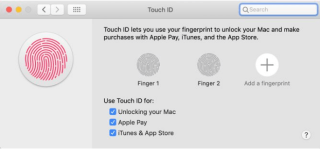
MacBook Pro został wyposażony w nowy dodatek, Touch Bar. Pasek dotykowy Apple MacBook Pro znajduje się nad klawiaturą tb. Chociaż na początku większość użytkowników nie lubiła MacBooka Pro Touch Bar, to brak klawisza Escape zmusił ich do korzystania z niego.
Ten artykuł zawiera niektóre z najbardziej przydatnych wskazówek dotyczących paska dotykowego Apple MacBook Pro, które ułatwiają użytkownikom korzystanie z niego bez żadnych problemów.
Przydatne wskazówki dotyczące paska dotykowego MacBooka Pro
Poniżej wymieniono niektóre przydatne sztuczki i wskazówki dotyczące paska dotykowego MacBooka Pro:
1. Niesamowite funkcje paska dotykowego:
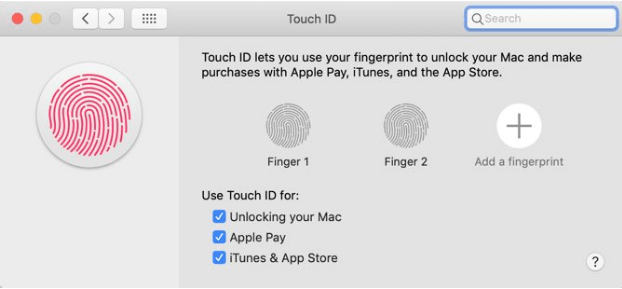
Jedną z najbardziej lubianych funkcji każdego użytkownika komputerów Mac jest Touch ID. Użytkownik może łatwo nacisnąć Touch ID umieszczony przy czujniku, który znajduje się w prawym górnym rogu klawiatury, w porównaniu do wpisywania hasła za każdym razem. Wpisywanie silnych i trudnych haseł może być kłopotliwe, dlatego obecność Touch ID jest zawsze przydatna.
Inne aplikacje, które dobrze wykorzystują MacBook Pro Touch Bar to Evernote, Adobe Photoshop itp.
Przeczytaj także:-
8 niesamowitych gestów gładzika MacBooka, aby...
2. Zmiany w ustawieniach paska dotykowego MacBooka Pro:
Użytkownicy, którzy nie mają praktycznych ustawień komputera Mac, mogą napotkać problemy z dostosowaniem ustawień paska dotykowego MacBooka Pro . Można to jednak zrobić, przechodząc do Preferencje systemowe> Klawiatura.
a. Pasek dotykowy pokazuje:
W oknie Klawiatura użytkownicy mogą wyszukać nagłówek Touch Bar Shows, który jest menu rozwijanym i pozwala użytkownikom przeglądać i edytować ustawienia domyślne. Domyślne ustawienie w obszarze Pokazy na pasku dotykowym to Kontrolki aplikacji, a pozostałe trzy ustawienia wyjaśniono poniżej:
Rozszerzony pasek kontrolny:
Rozszerzony pasek kontrolny ma wyświetlać szczegółową listę kontrolek, które zwykle nie są widoczne na normalnym pasku dotykowym. Control Strip pozwala użytkownikowi kontrolować głośność, jasność wyświetlacza i klawiatury. Zapewnia również samodzielne przyciski sterujące Launchpadem oraz Mission Control.
F1, F2 itd. Klawisze:
Aby wyświetlić klawisze funkcyjne, użytkownik zwykle musi nacisnąć klawisz Fn. Jednak F1. F2 itd. Wybrana jest opcja Klawisze, użytkownicy otrzymują Rozszerzony pasek kontrolny za każdym razem, gdy przytrzyma klawisz Fn.
Szybkie akcje:
Zapewnia użytkownikom i automatyczny przepływ pracy na pasku dotykowym MacBooka Pro.
b. Dostosowywanie paska dotykowego
W prawym dolnym rogu okna klawiatury znajduje się opcja o nazwie Dostosuj pasek dotykowy. Kliknięcie opcji powoduje wyświetlenie panelu ikon, z którego można przeciągać ikony na nowym pasku dotykowym MacBooka Pro.
Przeczytaj także:-
10 najlepszych dysków SSD dla MacBooka Pro w 2021 r. Szukasz dysku SSD? Przeczytaj, aby dowiedzieć się o 10 najlepszych dyskach SSD do komputera Mac i zaktualizuj...
3. Dodaj prawdziwe efekty do wirtualnych kluczy:
Wraz z dodaniem nowego MacBooka Pro Touch Bar, staroświeckiego, ale najczęściej używanego klawisza, klawisz Escape został usunięty. Stwarzało to wiele trudności użytkownikom, którzy używali klawisza Escape.
Na szczęście użytkownicy paska dotykowego nadal mają możliwość dodawania wirtualnych klawiszy. Najłatwiejszym sposobem na to jest aplikacja Haptic Touch Bar. Aplikacja Haptic Touch Bar generuje wibracje w gładziku MacBooka Pro za każdym razem, gdy użytkownik naciśnie dowolny przycisk na pasku Touch Bar. Wibracje te wskazują, że użytkownik nacisnął klawisz.
Podczas gdy brak klawisza Escape jest odczuwany przez użytkowników komputerów Mac, obecność paska dotykowego MacBooka może nieco zniwelować brak. Chociaż trudno jest dostosować się do zupełnie nowej funkcji, ulepszenie paska dotykowego nowego MacBooka Pro może ułatwić.
Windows 11 vs. MacOS – Odkryj kluczowe różnice między tymi systemami operacyjnymi, aby pomóc w wyborze urządzenia.
Dowiedz się, jak zainstalować macOS na komputerze z Windows za pomocą szczegółowego przewodnika, który pokazuje dokładnie, jak uzyskać system operacyjny Apple na urządzeniu Microsoft.
Dowiedz się, jak przeglądać kod źródłowy na stronie internetowej w Apple Safari, korzystając z narzędzia Inspektor Sieci w Safari.
Jak odinstalować OneDrive na Macu? Oto przewodnik krok po kroku, który ułatwi Ci ten proces. Dowiedz się, jak szybko i skutecznie usunąć OneDrive z komputera Mac.
Chcesz pozbyć się wyskakujących okienek na Macu? Przeczytaj artykuł i dowiedz się, jak blokować i zezwalać na wyskakujące okienka na Macu. Ten krótki przewodnik pomoże odblokować wyskakujące okienka
Czy właśnie napotkałeś błąd „Nie można się skontaktować z serwerem odzyskiwania” w systemie macOS? Oto 4 skuteczne metody rozwiązania, które pomogą Ci szybciej przywrócić system.
Jeśli planujesz uaktualnienie do systemu macOS Sonoma, oto czym różni się on od systemu macOS Ventura pod względem funkcji.
Na komputerze Mac zmienne środowiskowe przechowują informacje, takie jak bieżący użytkownik, domyślne ścieżki do poleceń i nazwa komputera-hosta. Jeśli ty
Jeśli w programie Outlook brakuje przycisku Początek, wyłącz i włącz Pocztę domową na Wstążce. To szybkie obejście pomogło wielu użytkownikom.
Chcesz wysłać wiadomość e-mail do wielu odbiorców? Nie wiesz, jak utworzyć listę dystrybucyjną w Outlooku? Oto jak to zrobić bez wysiłku!








